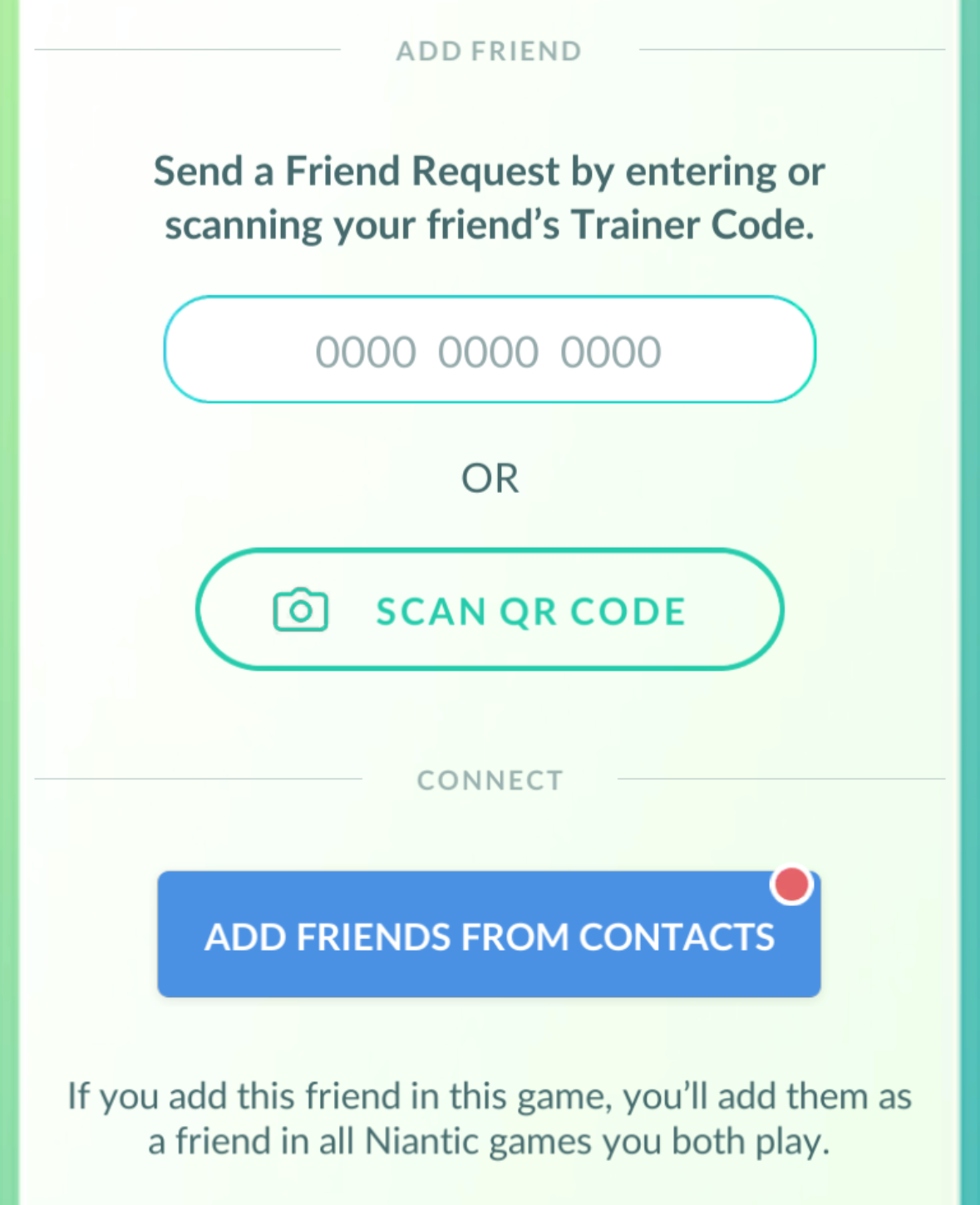Тренеры могут просматривать и принимать или отклонять запросы на добавление в друзья через свой список друзей. Если они примут ваш запрос, вы станете друзьями друг друга и сможете видеть их профили тренеров в своём списке друзей. Если они не ответят, ваш запрос на добавление в друзья истечёт через 7 дней.
В вашем списке друзей Niantic может быть до 450 друзей, включая друзей из других приложений Niantic. По достижении этого лимита вам потребуется удалить друзей, прежде чем добавлять новых.
Чтобы добавить друга:
- В режиме просмотра карты перейдите к вашему Профиль тренера .
- Нажмите на Друзья вкладка в верхней части экрана, чтобы открыть список друзей.
- Нажмите на Добавить друга кнопка.
- Чтобы добавить, используйте 12-значный код тренера:
Введите код тренера человека, которому вы хотите отправить запрос на добавление в друзья. - Чтобы добавить, используя QR-код:
Кран QR-код вкладку в верхнем углу, чтобы открыть камеру и отсканировать QR-код друга
Если вы хотите изменить свой код тренера, нажмите на значок обновления, чтобы окончательно сбросить свой код тренера.
Добавление друзей из списка контактов:
Чтобы синхронизировать контакты:
- В режиме просмотра карты перейдите к вашему Профиль тренера .
- Нажмите на Вкладка «Друзья» в верхней части экрана, чтобы открыть Список друзей .
- Кран Контакты чтобы узнать больше. Нажатие Добавить друзей из контактов Вам будет предложено подтвердить своё имя и синхронизировать контакты с Pokémon GO. Обратите внимание, что вы можете изменить своё имя в любое время в настройках профиля Niantic.
С Pokémon GO можно синхронизировать только 2000 контактов. Если ваш список контактов больше, вы можете видеть не весь список. - После синхронизации ваших контактов с Pokémon GO вы сможете просматривать свои контакты в Pokémon GO и либо добавлять их в список друзей, либо приглашать их сыграть в Pokémon GO.
- Чтобы пригласить друга сыграть в Pokémon GO:
Кран Пригласить играть и выберите способ отправки приглашения (SMS или электронное письмо). Обратите внимание, что ваш личный реферальный код будет отправлено вместе с вашим приглашением. - Чтобы добавить в друзья человека, который уже играет в Pokémon GO:
Кран Отправить запрос на добавление в друзья Чтобы отправить запрос на добавление в друзья другому тренеру, ваше имя будет прикреплено к запросу вместе с именем тренера, чтобы друзья могли узнать ваш профиль.
Обратите внимание, что вам может потребоваться подтвердить свой номер телефона, если вы добавляете друзей из списка контактов вашего устройства. Для этого просто подтвердите номер телефона, который вы используете, и введите код подтверждения, отправленный на ваше устройство в SMS-сообщении.
УДАЛЕНИЕ ДРУЗЕЙ
Чтобы удалить кого-то из списка друзей:
- В режиме просмотра карты перейдите к вашему Профиль тренера .
- Нажмите на Друзья вкладка в верхней части экрана, чтобы открыть список друзей.
- Нажмите на имя друга, которого вы хотите удалить.
- В нижней части профиля нажмите на Удалить друга кнопка.
Эта веб-страница была переведена для вашего удобства с помощью программного обеспечения для перевода, предоставленного сторонними сервисами. Мы приложили все усилия для обеспечения точного перевода в качестве услуги для пользователей веб-сайта Niantic, однако ни один автоматизированный перевод не идеален. Niantic отказывается от любых гарантий, связанных с переводами, явных или подразумеваемых, включая любые гарантии точности, надежности и любые подразумеваемые гарантии товарной пригодности, пригодности для определенной цели и отсутствия нарушений прав третьих лиц.